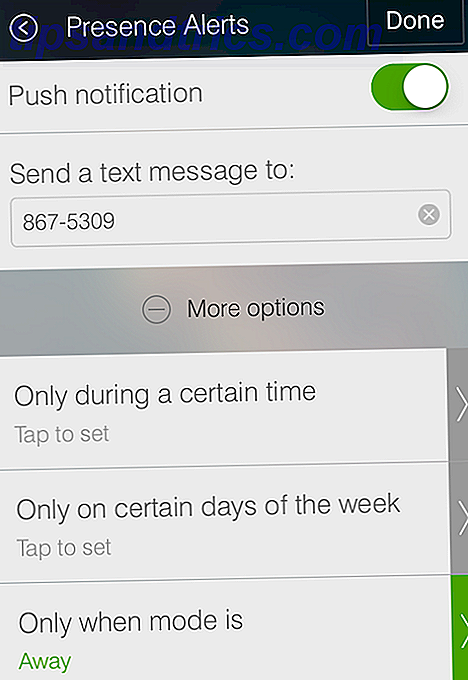Desde su inicio, los juegos casi siempre han sido más divertidos con múltiples jugadores. Desde el Atari 2600 y los gabinetes de videojuegos, la jugabilidad multijugador prosperó. Una vez que llegó la era de Internet, el modo multijugador remoto se hizo posible con la llegada de los servidores de juegos.
Con los juegos actuales, no solo es posible conectarse a los servidores, sino incluso ejecutar uno. Ya sea un servidor de Minecraft, un combate de Counter-Strike o cualquiera de una gran cantidad de títulos, generalmente hay una manera de iniciar un servidor de juegos. Si bien los juegos en Linux pueden parecer opuestos, hay una buena variedad de juegos disponibles de forma nativa en Linux 10+ Juegos de Windows que podría jugar en Linux con Steam 10+ Juegos de Windows que podría jugar en Linux con Steam Si ha estado reteniendo Windows simplemente para jugar tus juegos favoritos, déjate llevar. La instalación de SteamOS ahora es una opción viable y la siguiente colección de títulos ilustra exactamente cuál es la situación en 2016. Leer más.
Aprenda todo lo que necesita para construir un servidor de juegos en Linux.
Requisitos para construir un servidor de juegos
Existe la idea errónea de que la creación de un servidor de juego requiere un hardware robusto. Por el contrario, no necesita hardware de alta gama. Sin embargo, las computadoras de baja especificación probablemente no producirán un rendimiento óptimo. Así que ese netbook viejo que tiene tirado probablemente no sea la mejor opción.
Si bien la creación de un servidor de juegos en Linux no es terriblemente difícil, sí exige cierta familiaridad con las redes y la informática. Lo que no sabes, es posible que puedas mirar hacia arriba.
Construyendo un Game Server en Linux
Crear un servidor de Minecraft
La configuración de un servidor de Minecraft requiere un software de servidor de Mojang. Afortunadamente, es gratis para descargar. Un servidor Minecraft alojado en Linux debería funcionar correctamente en versiones de Linux de 32 y 64 bits. Sin embargo, Minecraft Gamepedia sugiere que las iteraciones de 64 bits pueden ofrecer un mayor rendimiento.
Necesitaremos que Java esté instalado para ejecutar un servidor de Minecraft . Linux es más compatible 4 maneras de hacer que Linux sea compatible con incluso más software 4 formas de hacer que Linux sea compatible con más software Lea más con Java instalado. Para verificar su versión de Java, ejecute el comando
java -version Si ejecutar este comando devuelve un mensaje similar a "Java no encontrado", deberá instalarlo. Puede instalar Java en Linux con una cantidad de métodos. Lo más fácil en Ubuntu es usar usando apt-get.
Antes de instalar Java, actualice el índice del paquete:
sudo apt-get update Luego, instale Java con el siguiente comando. Instala el Java Development Kit predeterminado (JDK):
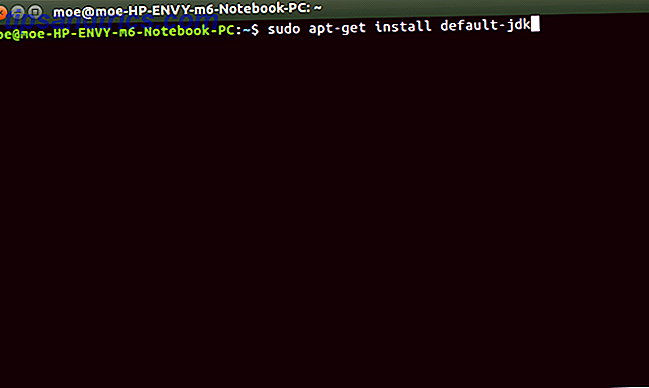
sudo apt-get install default-jdk Puede probar OpenJDK, pero los usuarios reportan más éxito con la instalación oficial de Oracle Java.
Ubuntu
Si está ejecutando Ubuntu, puede necesitar ejecutar los siguientes instaladores de paquetes para que pueda usar el
apt-add-repository mando:
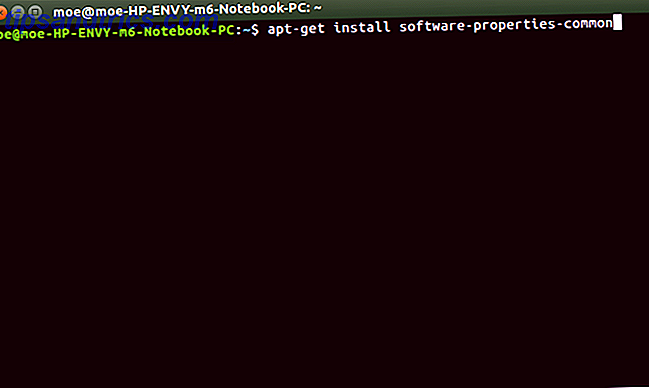
apt-get install software-properties-common apt-get install python-software-properties A continuación, agregue la actualización a la lista de fuentes, agregue el PPA y finalmente instale Java:
sudo apt-add-repository ppa:webupd8team/java Después de agregar el PPA, realice una actualización:
sudo apt-get update Una vez que se complete esta actualización, instale Java a través de la línea de comando:
sudo apt-get install oracle-java8-installer 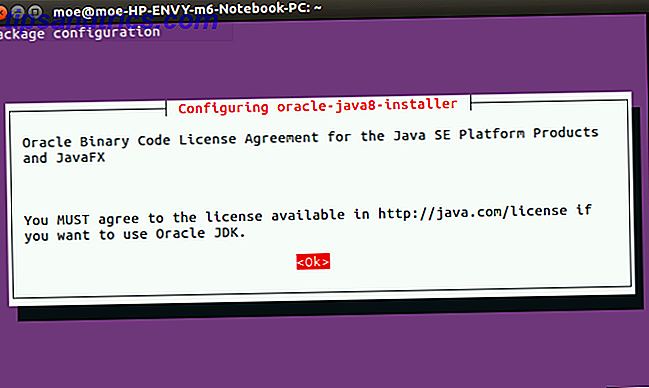
Ahora debería tener Java instalado.
Debian
En las distribuciones basadas en Debian, la instalación de Java es un poco diferente. Necesita escanear repositorios no libres. Para lograr esto, agregue archivos no libres al archivo /ect/apt/sources.list.
La URL real a la que agrega esto variará. Por ejemplo, puede leer
deb http://http.us.debian.org/debian stable main contrib Por lo tanto, la nueva URL sería:
deb http://http.us.debian.org/debian stable main contrib non-free Una vez que haya agregado no libre, actualice su lista de fuentes:
sudo apt-get update Para instalar Java, ejecuta:
sudo apt-get install sun-java7-jre Arch Linux
Ejecute el comando:
pacman -S jre7-openjdk Arch Linux ARMv7
En Arch Linux ARMv7, la mejor forma es instalar Java desde la descarga de Oracle aquí. Extraiga este archivo a / usr / lib / jvm y cambie el valor predeterminado de Java a:
archlinux-java set jdk1.7.o_60 Gentoo
Si estás usando Gentoo, simplemente ejecuta:
emerge virtual/jre Otras Distros
Siempre hay el método de descarga. Oracle proporciona paquetes de descarga para Java que son compatibles con la mayoría de las distribuciones. Ambos paquetes de 32 y 64 bits están disponibles.
Descargue el software del servidor de Minecraft
Haga un directorio para su servidor de Minecraft y cambie el directorio en él. Dale un nombre ("minecraft" es una buena opción), luego navega en este directorio.
mkdir minecraft cd minecraft 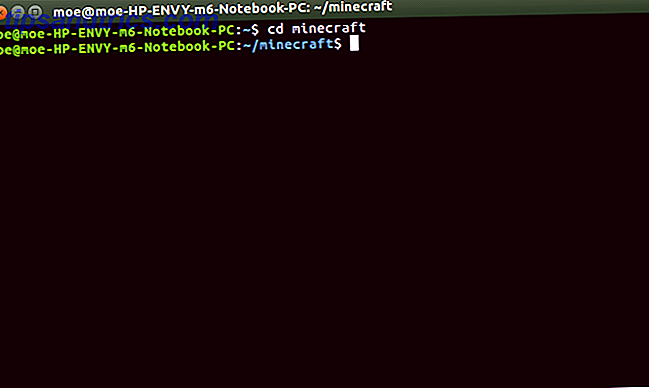
A continuación, busque la última iteración del software del servidor de Minecraft :
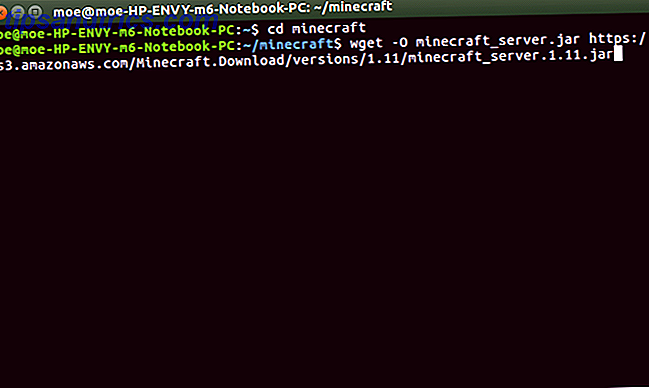
wget -O minecraft_server.jar https://s3.amazonaws.com/Minecraft.Download/versions/1.11/minecraft_server.1.11.jar Alternativamente, descargue la última versión del software del servidor de Minecraft desde este enlace. Mueva el JAR a su carpeta de Minecraft deseada. Cambia el directorio si no lo has hecho aún.
Finalmente, ejecuta lo siguiente:
java -Xmx1024M -Xms1024M -jar minecraft_server.jar nogui Sin embargo, la instalación fallará. Primero tenemos que aceptar la licencia de Eula. Entrar:
nano eula.txt Esto abre el archivo eula.txt. Simplemente cambia:
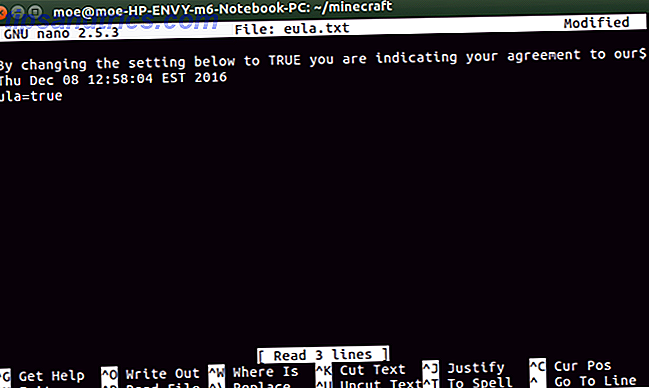
eula=false a
eula=true Ingrese el comando nuevamente
java -Xmx1024M -Xms1024M -jar minecraft_server.jar nogui Conexión al Servidor de Minecraft
Ahora puede conectarse a su servidor Minecraft recién instalado ejecutando Minecraft . Selecciona multijugador. Luego dale un nombre a tu servidor. Finalmente, agregue la dirección de la máquina o su PC local. Esta será la IP y el puerto. Por defecto, el puerto que Minecraft usa es 25565. Por lo tanto, la dirección del servidor sería [dirección IP]: 25565. Después de eso, solo haz clic en Listo .
Ahora que ha instalado su servidor Minecraft, aprenda cómo optimizar Minecraft para Linux.
Crear un servidor de juego Steam
Para Counter-Strike y otros juegos de Steam, necesitarás un servidor de juego Steam. Sin embargo, crear un servidor de juego Steam es un poco diferente. Usé una máquina con Ubuntu 16.04 LTS. Mientras que una publicación de Steam Community sugiere crear una cuenta de usuario diferente para usar como Steam Server, simplemente utilicé mi cuenta de usuario predeterminada de Ubuntu.
SteamCMD
La utilidad SteamCMD le permite ejecutar un servidor Steam. Esta herramienta descarga e instala servidores dedicados para juegos de Steam. Para descargar el instalador SteamCMD, pégalo en la línea de comando:
cd ~ pwd mkdir steamcmd cd ~/steamcmd wget http://media.steampowered.com/installer/steamcmd_linux.tar.gz tar -xvzf steamcmd_linux.tar.gz 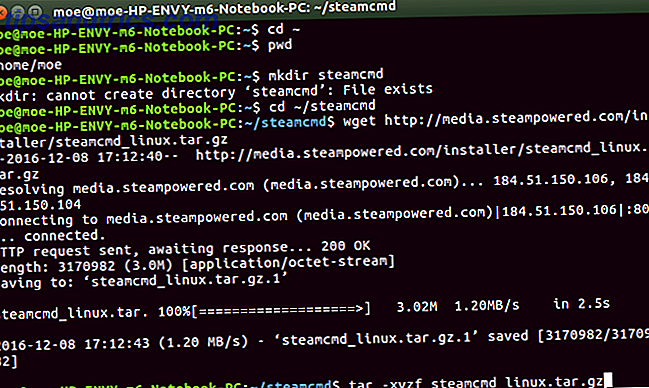
Asegúrese de estar en su directorio steamcmd. Una vez que cambiaste a ese directorio, ejecuta:
./steamcmd.sh Se ejecuta una secuencia de comandos y una actualización de instalador. Después de eso, intente iniciar sesión. Simplemente puede ingresar:
login anonymous Debería ver un mensaje que indica que ha iniciado sesión en Steam Public de forma anónima.
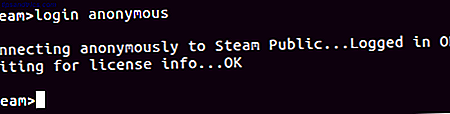
Conectando a Servidores
Aunque SteamCMD está instalado, aún necesitamos agregar servidores dedicados. Sin embargo, hay algunas complejidades. A saber, si Steam proporciona un servidor dedicado y es gratuito, entonces un inicio de sesión anónimo está bien. Pero ciertos servidores requieren que inicies sesión con una cuenta de Steam.
Por ejemplo, Team Fortress 2 se puede jugar de esta manera. ¿No jugaste Team Fortress o ha pasado un tiempo? Bueno, tal vez necesites volver a visitar TF2 . Sin embargo, si Steam ofrece un servidor dedicado y no es una prestación gratuita, debe iniciar sesión con una cuenta de Steam. Esto es como si estuvieras usando un cliente de Steam. Los servidores Counter-Strike deben configurarse de esta manera.
Steam asigna AppID para clientes y servidores.
Counter-Strike Source
- Client AppID: 240
- ID de aplicación del servidor: 232330
Team Fortress 2
- Client AppID: 440
- ID de aplicación del servidor: 232250
Pero, ¿qué hacemos realmente con esta información? Necesita ir en las carpetas dedicadas. Por lo tanto, para un servidor Team Fortress 2, la ruta predeterminada será
/home/usr/tf2-1 Para crear una carpeta de instalación, ejecute:
mkdir tf2-1 Hay dos métodos para instalar un juego. Si está utilizando un inicio de sesión anónimo, simplemente ingrese:
cd ~/steamcmd;~/steamcmd/steamcmd.sh +login anonymous +force_install_dir {install-folder} +app_update {appid} validate +quit; Sin embargo, si está obligado a utilizar un Steam ID, en su lugar use:
cd ~/steamcmd;~/steamcmd/steamcmd.sh +login {real-steam-id-here} {steam-id's-password-here} +force_install_dir {install-folder-here} +app_update {appid-here} validate +quit; Por lo tanto, para instalar un servidor de Team Fortress 2, ingrese esto en la línea de comando:
cd ~/steamcmd;~/steamcmd/steamcmd.sh +login anonymous +force_install_dir /home/game-server/tf2-1 +app_update 232250 validate +quit; Es posible que se requiera cierta configuración dependiendo de su configuración. Puedes leer mas al respecto aquí. Para iniciar un servidor de juegos, navegue a la carpeta adecuada y ejecútelo. Veremos un ejemplo de Team Fortress 2 :
cd /home/game-server/tf2-1/;./srcds_run -secure -game tf -nohltv +port 6005 -steamport 6105 +clientport 6205 Otros metodos
Si bien los ejemplos anteriores cubren los juegos de Steam y Minecraft, esos no son los únicos títulos para los que puede querer ejecutar un servidor. Tampoco son esos los únicos métodos para crear un servidor de juegos en Linux. GameServers.com ofrece una solución sólida. Hay versiones pagas, pero probé un servidor Counter-Strike: Source gratuito. Echa un vistazo a los servidores gratuitos disponibles aquí.
Tan pronto como reclame un servidor, recibirá un correo electrónico con información en su servidor. Haga clic en el enlace y siga las instrucciones (ver a continuación). Es un buen servicio. En particular, es especialmente útil si tienes hardware anticuado o simplemente deseas un servidor separado.
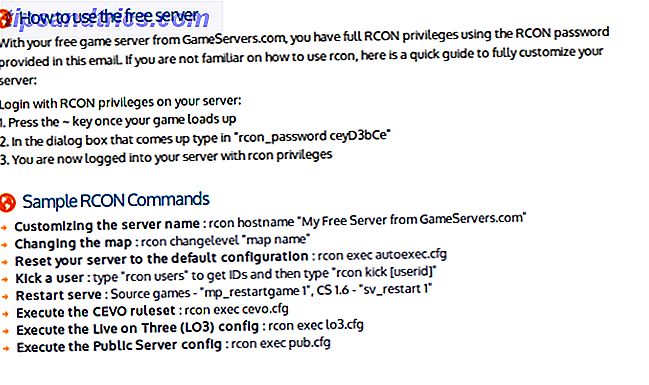
Finalmente, Linux Game Server Managers proporciona una solución ingeniosa. Es una herramienta fantástica que es compatible con muchas distribuciones. LGSM cuenta con más de 50 servidores dedicados. Además, es de código abierto. La herramienta de línea de comandos permite una rápida implementación de servidores de juegos dedicados en Linux. Mira la demostración a continuación:
Si bien estas son excelentes opciones, hay un montón de opciones de configuración del servidor de juegos de Linux. ¿Qué estás usando? ¡Háganos saber en la sección de comentarios!
Crédito de la imagen: Aperture75 a través de Shutterstock.com